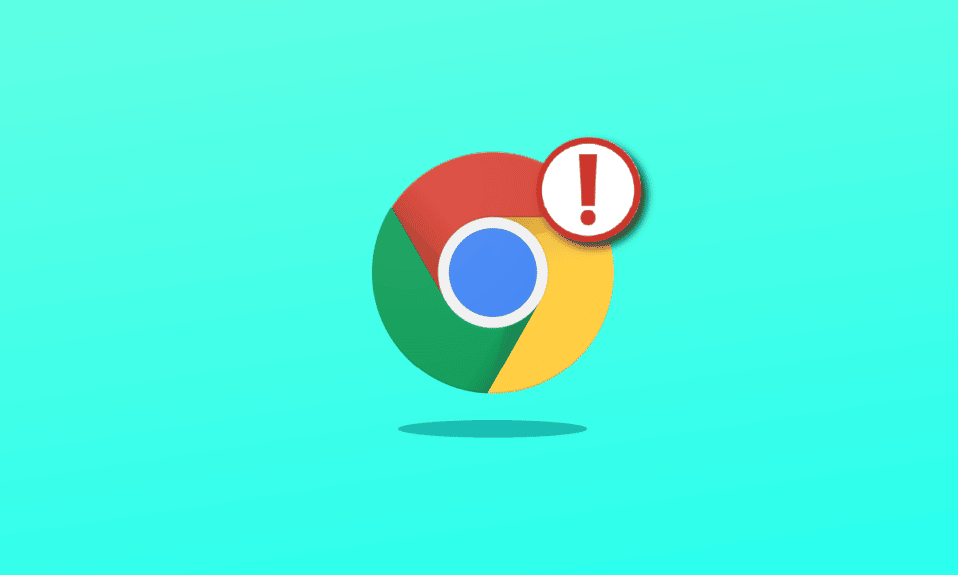
Uno de los servicios de transmisión en línea más poderosos para cargar y compartir contenido en todo el mundo es el servicio Openload. Su objetivo es mantener una buena calidad y proteger el servicio de amenazas en línea desconocidas. El servicio le permite acceder al almacenamiento y los ingresos son generados por los anuncios en el sitio web. El error con la autorización de transmisión de pares durante la transmisión de videos puede generar un error en el servicio Chrome Openload. Este error generalmente aparece mientras usa Openload como servidor para transmitir videos en la cantidad de complementos disponibles en la plataforma Kodi. El mensaje de error como olpair.com y openload.com/pair ayuda a mejorar la experiencia de transmisión de Openload. Si también estás lidiando con el mismo problema, estás en el lugar correcto. Te traemos una guía perfecta que te ayudará a arreglar Chrome Openload.
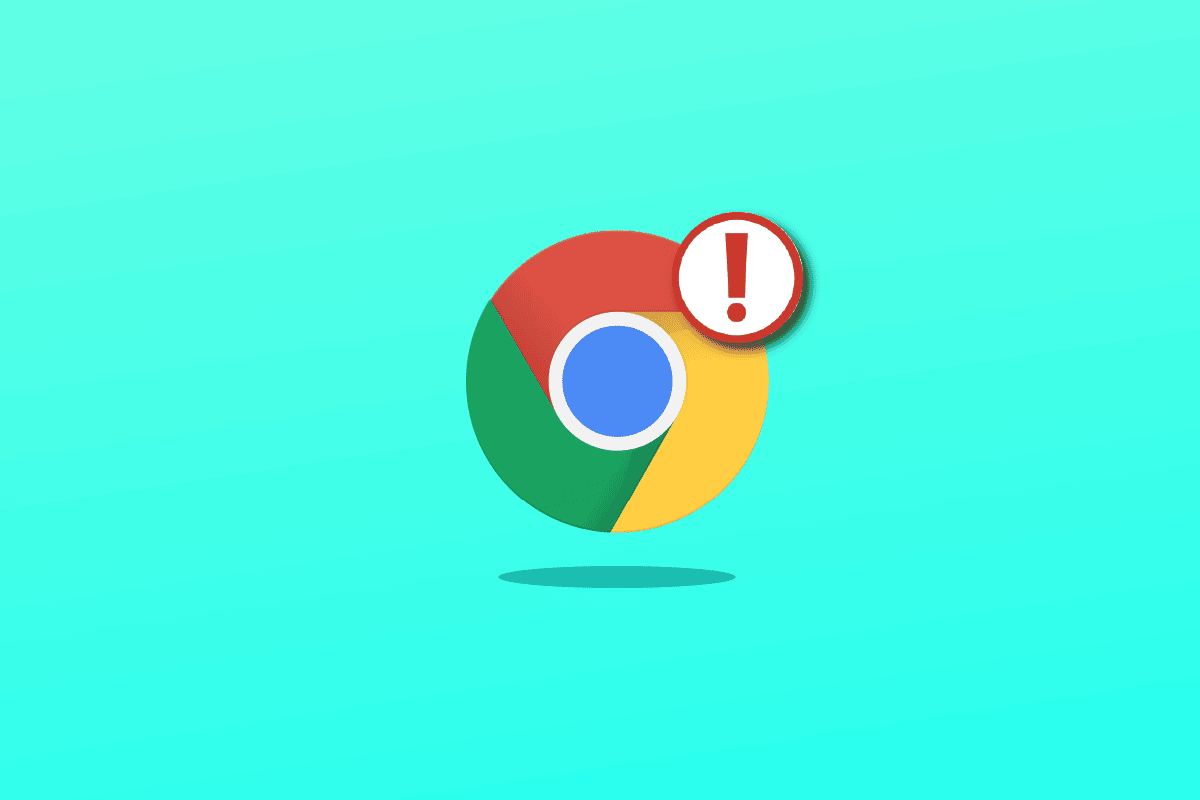
Tabla de contenido
Cómo realizar Chrome Openload Fix
Aunque muchos Kodi a los usuarios les gusta llamarlo un error, el error de Olpair técnicamente no es un error. Aunque puede ser un inconveniente, Openload acaba de implementar esta regulación en un esfuerzo por brindar a los usuarios una mejor experiencia de transmisión. Dado que Openload es uno de los servidores de base de datos de alojamiento de películas y videos más grandes, una gran cantidad de usuarios debería esperar acceder a él todos los días. Debido a la incapacidad de los servidores para administrar los millones de consultas diarias, Openload implementó este paso para detener el abuso de recursos. . Particularmente responsables de esto son los programas, los bots e incluso los complementos de Kodi que usan Python para obtener enlaces de transmisión directa desde los servidores. Al solicitar que todas las conexiones se emparejen, solo se otorga acceso a los usuarios autorizados, mientras que se deniegan todas las demás solicitudes. Cada permiso es válido durante 4 horas antes de que se le solicite emparejar una vez más para usar el servidor sin encontrar el error Olpair.
Los métodos proporcionados en el artículo se pueden usar para resolver el error en el servidor y realizar la reparación de Chrome Openload usando los métodos.
Método 1: corregir el error de carga abierta en el sitio web
El método que se proporciona a continuación lo ayudará a corregir el error openload.com/pair. Este método puede eliminar el error y solucionar el problema. La única limitación es que debe volver a realizar los pasos del método cada 4 horas para corregir el error.
Paso I: usar el servicio VPN
El primer paso es usar el servicio VPN para asegurarse de que su dirección IP esté enmascarada y ver el contenido pirateado.
1. Inicie la aplicación NordVPN.
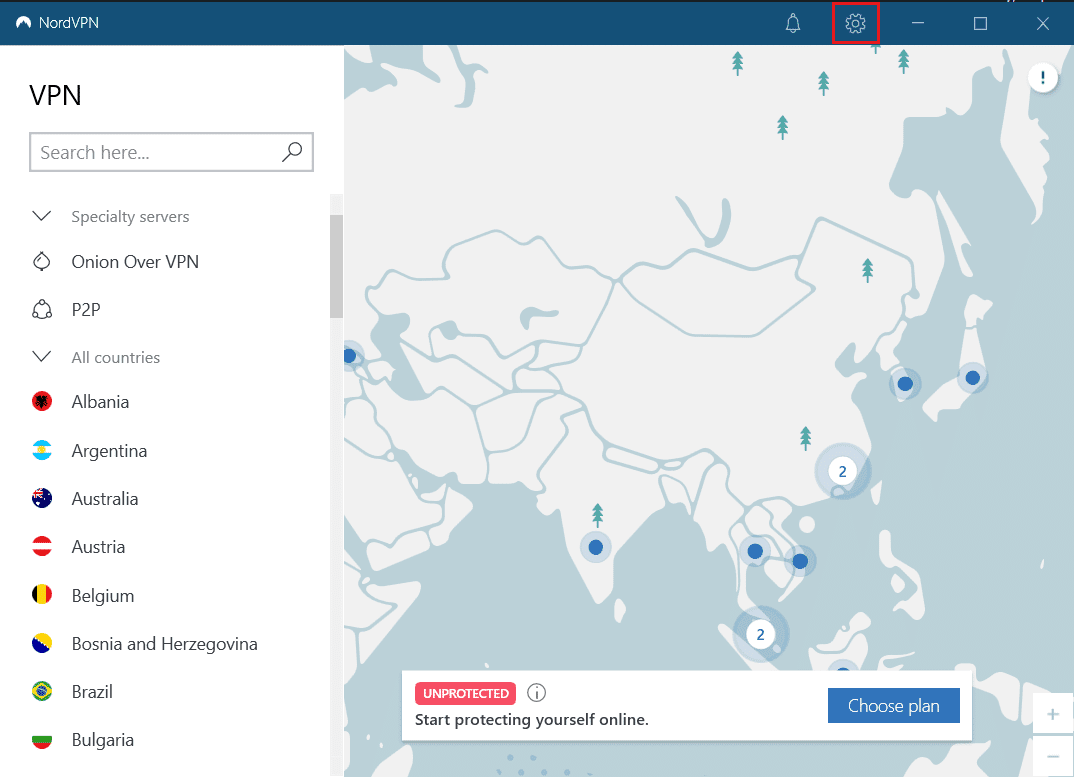
2. Haga clic en el botón Iniciar sesión e ingrese con sus credenciales de usuario.
3. Haga clic en el botón Conexión rápida y espere hasta que el estado cambie a PROTEGIDO en la barra de mensajes.
Nota: Alternativamente, puede buscar una dirección IP específica usando la barra de búsqueda.
Paso II: use Openload Streaming en la aplicación Kodi
El segundo paso es usar la transmisión de carga abierta en su navegador web predeterminado y usar el servicio en aplicaciones de terceros como Kodi.
1. Presione la tecla de Windows, escriba Google Chrome y haga clic en Abrir.

2. Abra el sitio web oficial de la carga abierta pagina principal.
Nota: el sitio web de Oplair ya no está disponible debido a una infracción de derechos de autor
3. Marque la casilla No soy un robot y haga clic en el botón Emparejar.
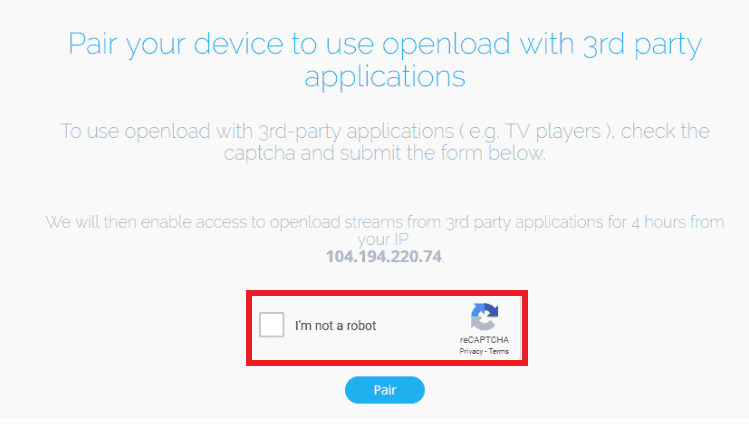
4. Verá el mensaje de que ahora está emparejado después de que se complete el emparejamiento.
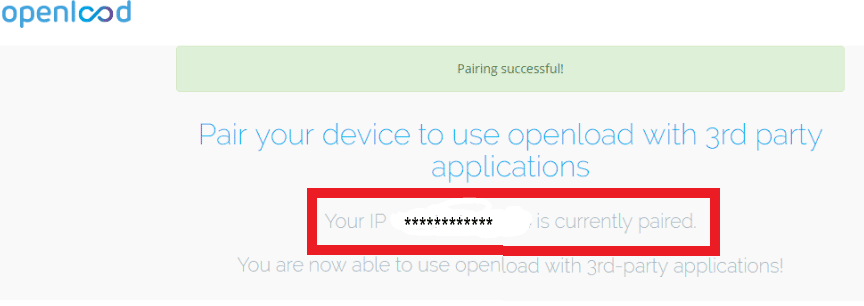
Nota: En algunos casos, verá un mensaje emergente Emparejamiento exitoso.
5. Inicie la aplicación Kodi usando la barra de búsqueda de Windows y puede usar la transmisión de carga abierta en los complementos.
Método 2: deshabilite los hosters con la opción Captchas en los complementos de Kodi
Si tiene un problema mientras transmite el contenido en la aplicación Kodi, puede deshabilitar los hosters con la opción captchas. Este es el segundo método que puede ser una respuesta al resultado de búsqueda de Openload fix. La única limitación de usar el método para corregir el error es que el resultado de la búsqueda se bloqueará debido a la verificación de captcha.
1. Presione la tecla de Windows, escriba Kodi, luego haga clic en Abrir.
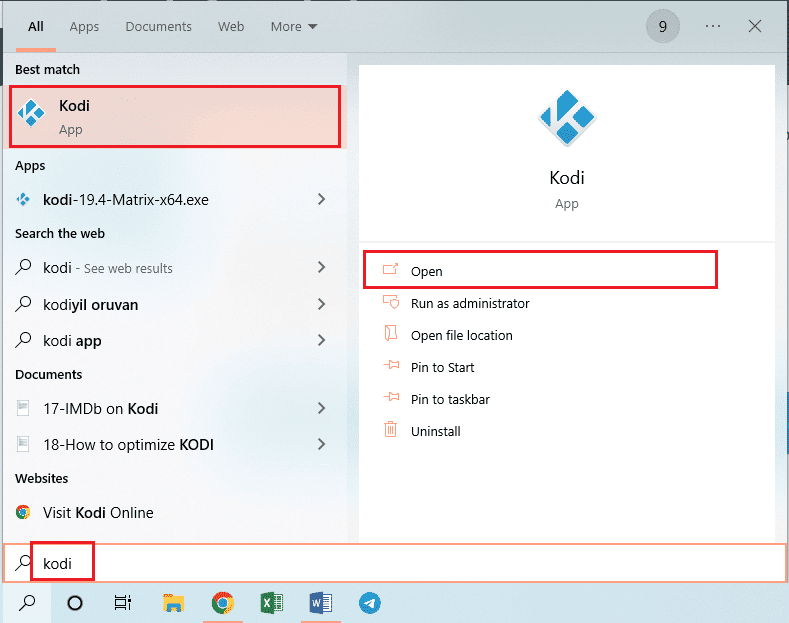
2. Haga clic en la pestaña Complementos en el panel izquierdo de la página de inicio.
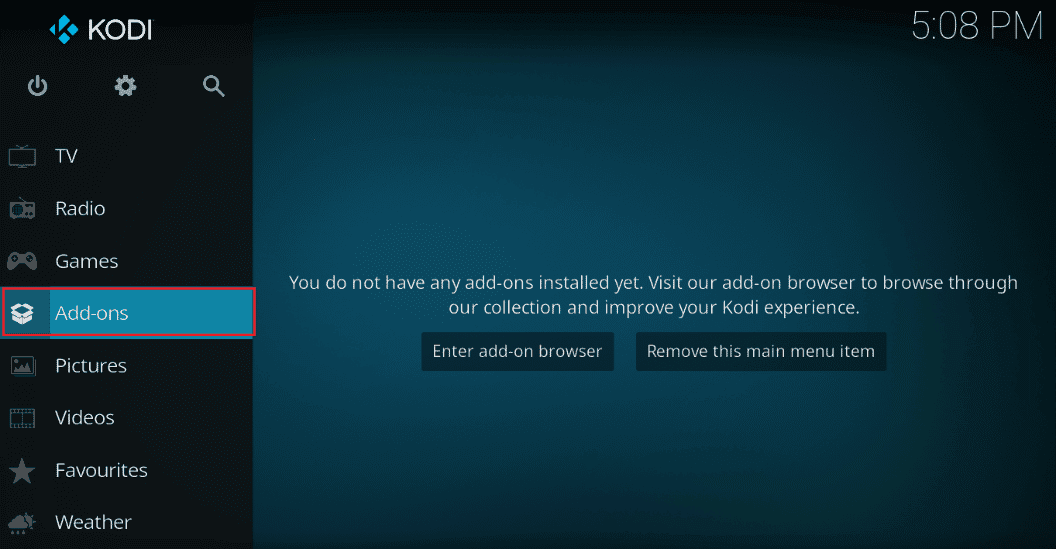
3. Haga clic en el complemento Exodus de la lista.
Nota: Para fines explicativos, se selecciona el complemento Exodus.
4. Haga clic en el botón Configurar.
Nota: Alternativamente, haga clic en la opción Herramientas y luego en la opción CONFIGURACIÓN – Reproducción en la página siguiente.
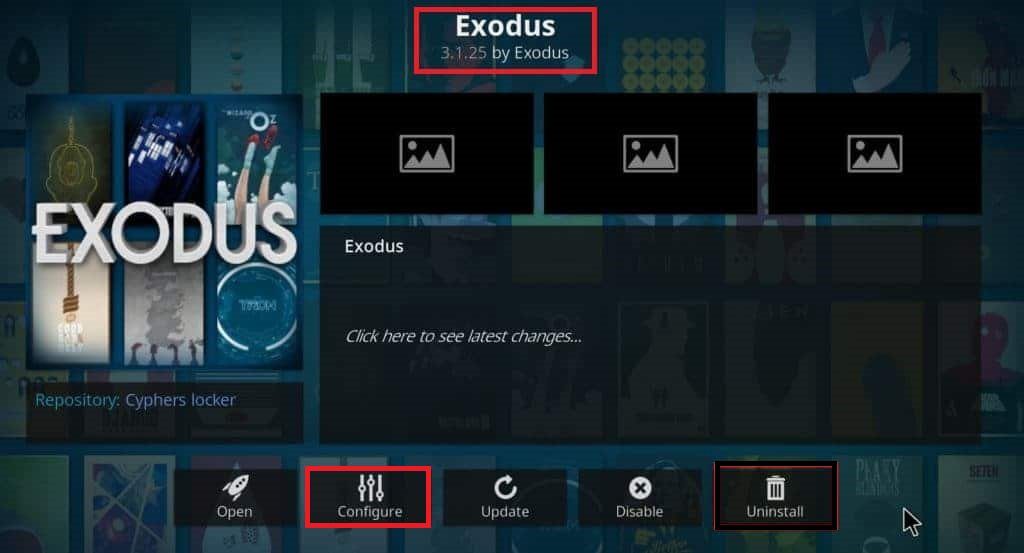
5. Haga clic en la pestaña Reproducción en el panel izquierdo de la ventana y desactive la opción Hosters con captchas para desactivarla.
6. Haga clic en el botón Aceptar en el mensaje de notificación en la esquina superior derecha de la pantalla y podrá buscar cualquier contenido en el complemento Exodus.
Preguntas frecuentes (FAQ)
Q1. ¿Qué es el servicio Openload?
Respuesta Openload es un servicio de transmisión gratuito que permite a las personas acceder al almacenamiento y compartir contenido.
Q2. ¿Es olpair seguro?
Respuesta Olpair es seguro de usar, pero los anuncios intrusivos inyectarán virus y malware en su PC. Tienes que usar un servicio VPN para solucionar el problema.
***
El artículo proporciona los métodos que se pueden usar para la solución de carga abierta de resultados de búsqueda. Deje sus sugerencias y consultas sobre Chrome openload en la sección de comentarios para que las sigamos.